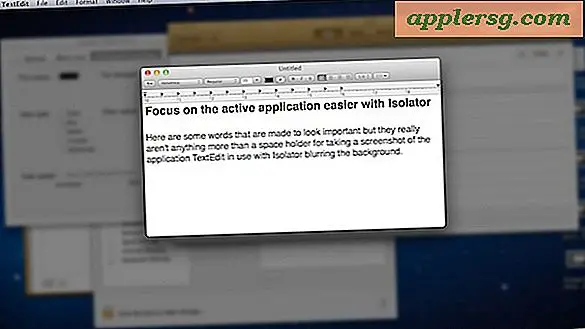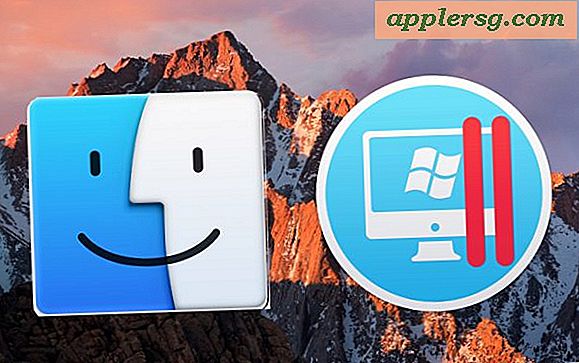Sådan oprettes et kort, der kan udskrives
Google Maps er et fantastisk gratis webbaseret kortlægningsværktøj, der tilbyder brugerkortene og retninger baseret på input samt yderligere rejseinformation, såsom rejsetider baseret på trafik, virksomheder i søgeområdet og muligheden for at plotte og rute flere stopper. Google Maps giver også brugeren mulighed for at sende udskriftsgenererede kort for at gemme som en PDF, hvis en PDF-driver er installeret på computeren. (Når et PDF-oprettelsesværktøj som Adobe Acrobat er installeret på computeren, installeres en PDF-driver også som en printer i dialogboksen Udskriv. Google Maps kan udskrives til PDF ved hjælp af valg af PDF-printer.)
Trin 1
Åbn en webbrowser, og naviger til Google Maps-webstedet (se Ressourcer).
Trin 2
Klik på linket Få rutevejledning for at åbne siden med rutevejledning.
Trin 3
Skriv startplacering i A-inputfeltet.
Trin 4
Indtast destinationsplacering i indtastningsfeltet B.
Trin 5
Klik på knappen Få rutevejledning. Kortet genereres og vises i højre kortrude.
Trin 6
Klik på linket Udskriv i øverste højre hjørne af Google Maps-grænsefladen. En udskrivningsside starter for det genererede kort.
Trin 7
Skriv noter i afsnittet mærket Noter for at identificere det udskrevne kort.
Trin 8
Klik på linket Udskriv i øverste højre hjørne. Dialogboksen Udskriv starter.
Trin 9
Vælg printeren på rullelisten Printernavn, og klik derefter på knappen Udskriv for at sende kortet til en printer og udskrive kortet til papir.
Vælg PDF-driveren på rullelisten Printernavn, og klik derefter på Udskriv for at udskrive kortet til et PDF-dokument. Et filnavigationsfelt åbnes. Indtast et navn til det nye PDF-kort, og klik derefter på knappen Gem. Google Map gemmes som et PDF-dokument.